
Zoom wideokomunikacja, założona w 2011 roku, to platforma komunikacyjna, która umożliwia bezproblemowe prowadzenie wideokonferencji. Możesz rozmawiać i dzwonić do znajomych i rodziny, kiedy tylko chcesz. Ponadto na tej platformie możesz organizować spotkania, seminaria internetowe i wydarzenia online z dowolnego miejsca na świecie. Możesz dostosować swoje konto Zoom do swoich potrzeb, zmieniając zdjęcie profilowe lub inne informacje. Jeśli jesteś kimś, kto szuka wskazówek, jak usunąć zdjęcie profilowe Zoom, dostarczamy pomocny przewodnik, który zapewni ci dokładnie to samo wraz ze szczegółowymi instrukcjami usuwania zdjęcia profilowego w Zoom.
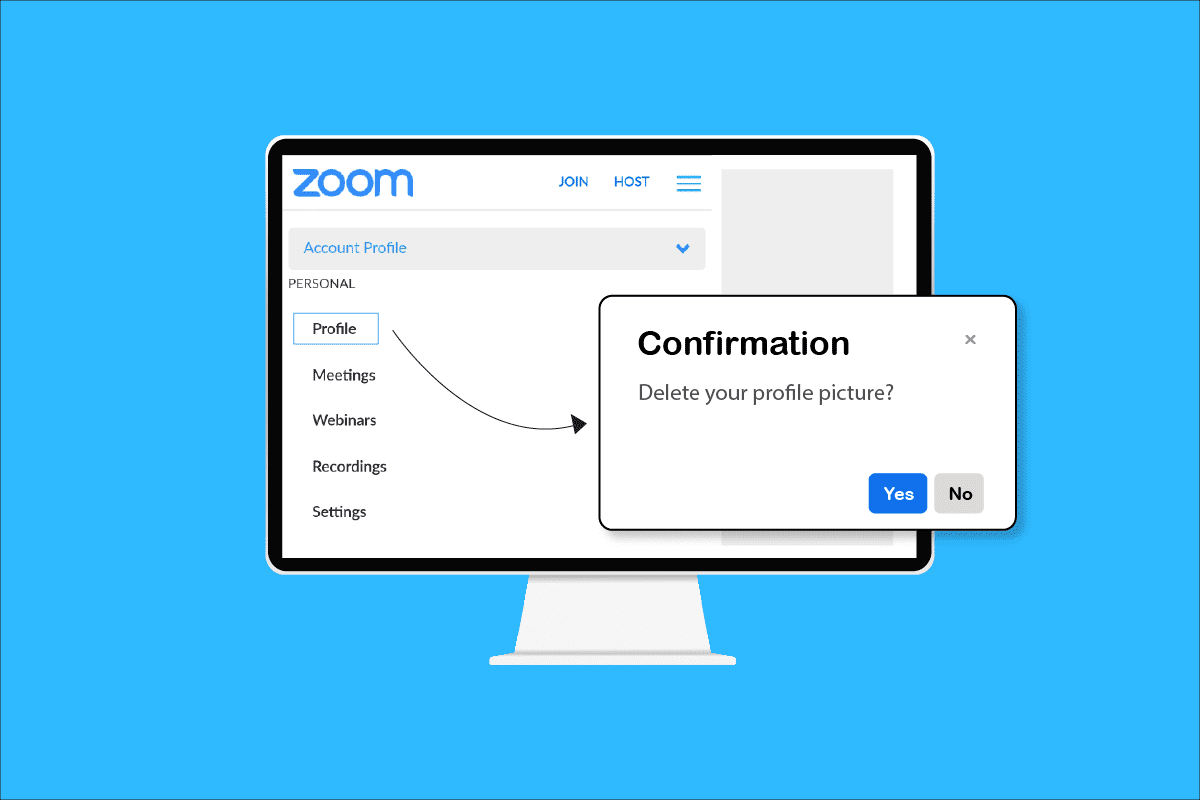
Spis treści:
Jak usunąć zdjęcie profilowe powiększenia
Jeśli z jakiegokolwiek powodu czujesz potrzebę zmiany lub usunięcia swojego zdjęcia profilowego Zoom, możesz to zrobić za pomocą przeglądarki na komputerze lub nawet aplikacji mobilnej. Postępuj zgodnie z nadchodzącymi krokami, aby wykonać tę czynność na dowolnym urządzeniu.
Jak usunąć moje zdjęcie profilowe przy powiększeniu?
Możesz usunąć zdjęcie profilowe w Zoom z przeglądarki na komputerze, wykonując poniższe czynności:
1. Odwiedź oficjalną stronę Zoom w przeglądarce.
2. Kliknij ZALOGUJ SIĘ w prawym górnym rogu.
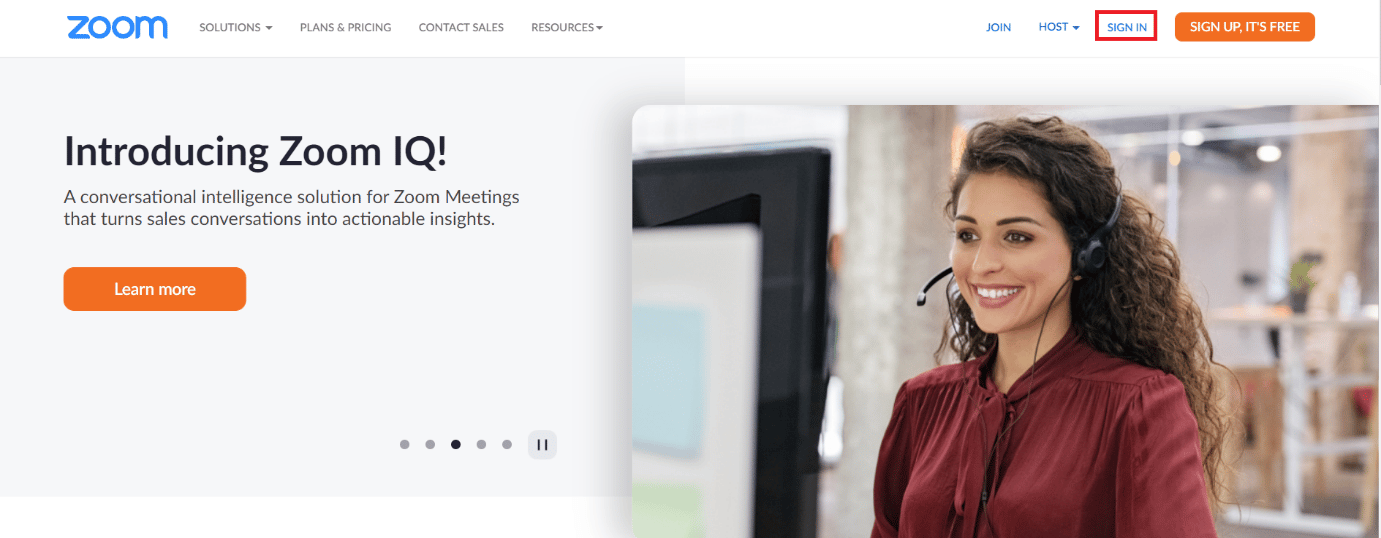
3. Wprowadź swój adres e-mail i hasło, a następnie kliknij Zaloguj się.
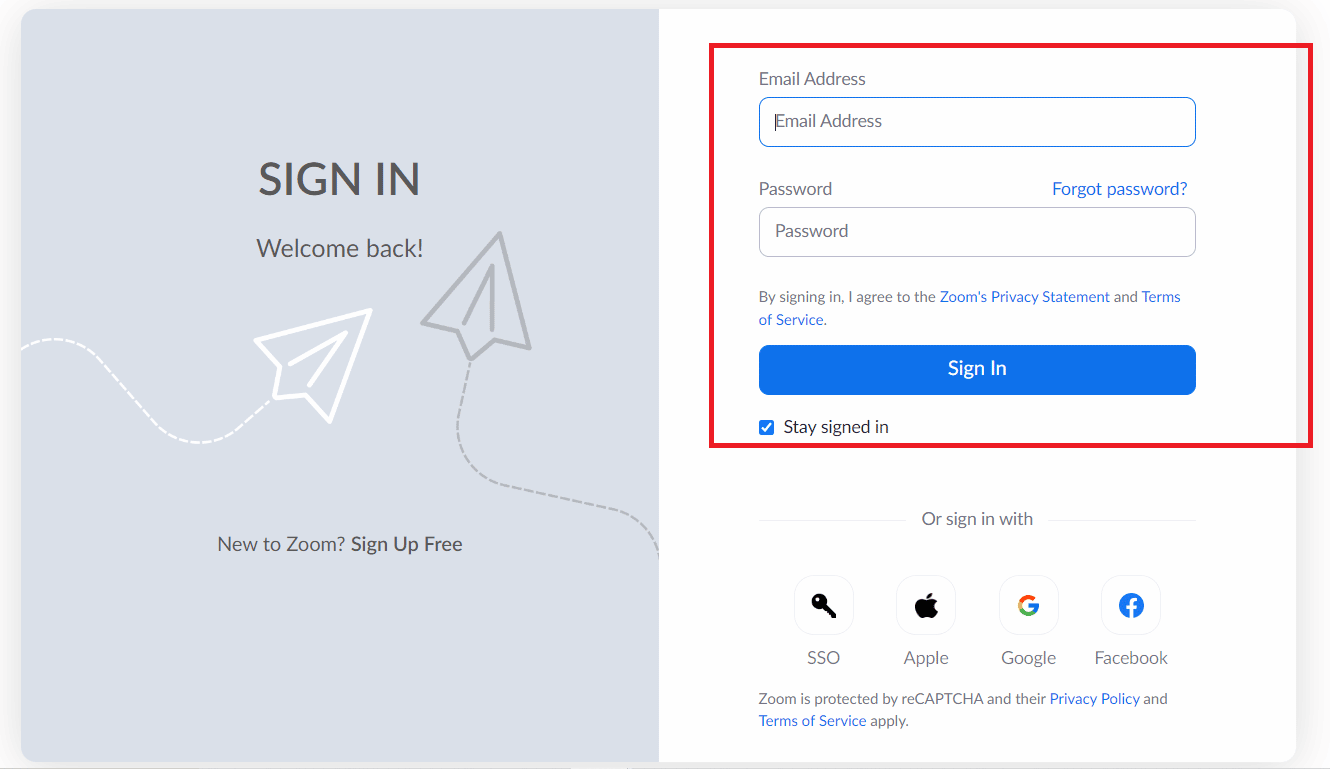
4. Kliknij Profil w lewym okienku, jak pokazano.

5. Kliknij swoje zdjęcie profilowe.
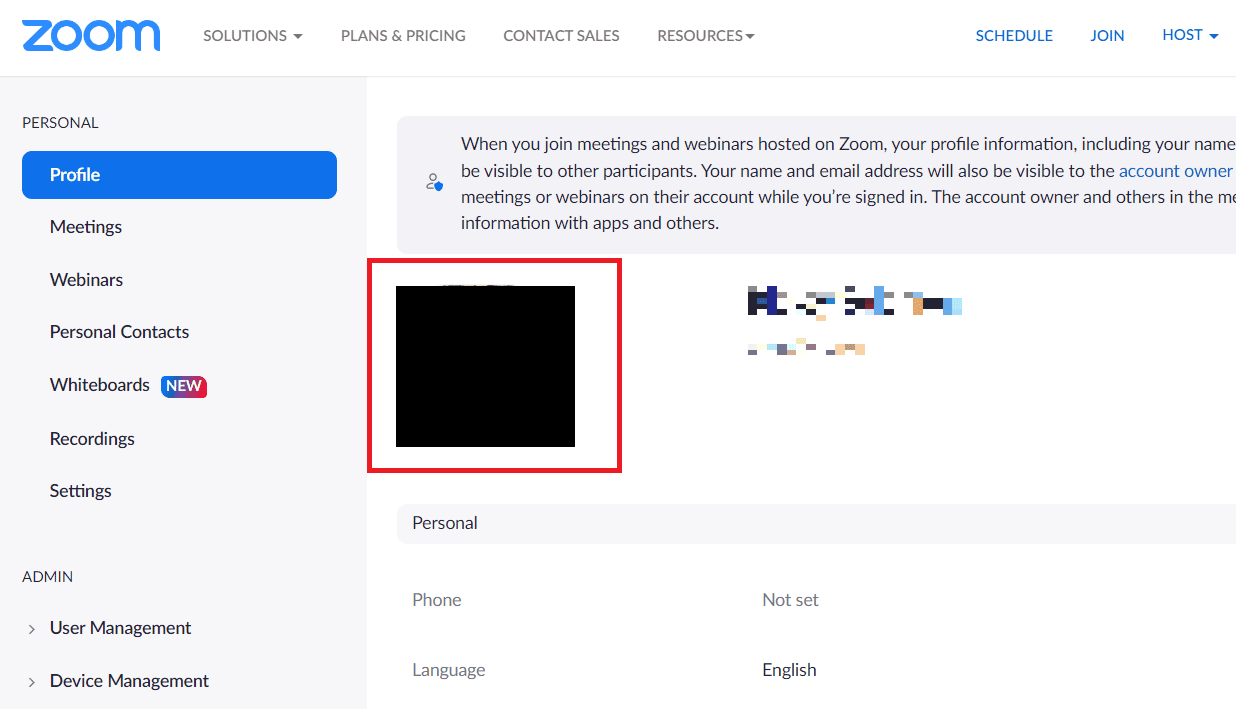
6. Kliknij opcję Usuń.

7. Kliknij Tak w wyskakującym okienku Potwierdzenie.
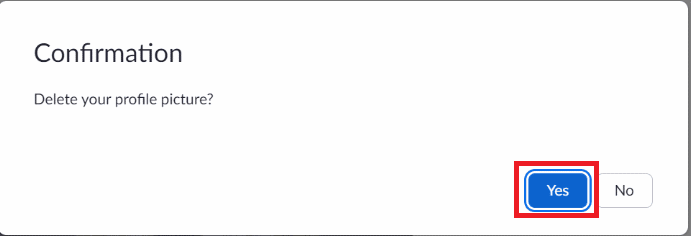
Jak usunąć zdjęcie profilowe w aplikacji Zoom Meeting? Jak usunąć moje zdjęcie profilowe z powiększenia w moim telefonie?
Niestety nie ma możliwości usunięcia zdjęć profilowych w aplikacji mobilnej Zoom. Możesz jednak uzyskać dostęp do witryny Zoom w przeglądarce telefonu i dowiedzieć się, jak usunąć zdjęcie profilowe Zoom. Oto kroki do tego samego:
1. Odwiedź oficjalną stronę Zoom w przeglądarce mobilnej.
2. Stuknij opcję Zarejestruj się bezpłatnie.
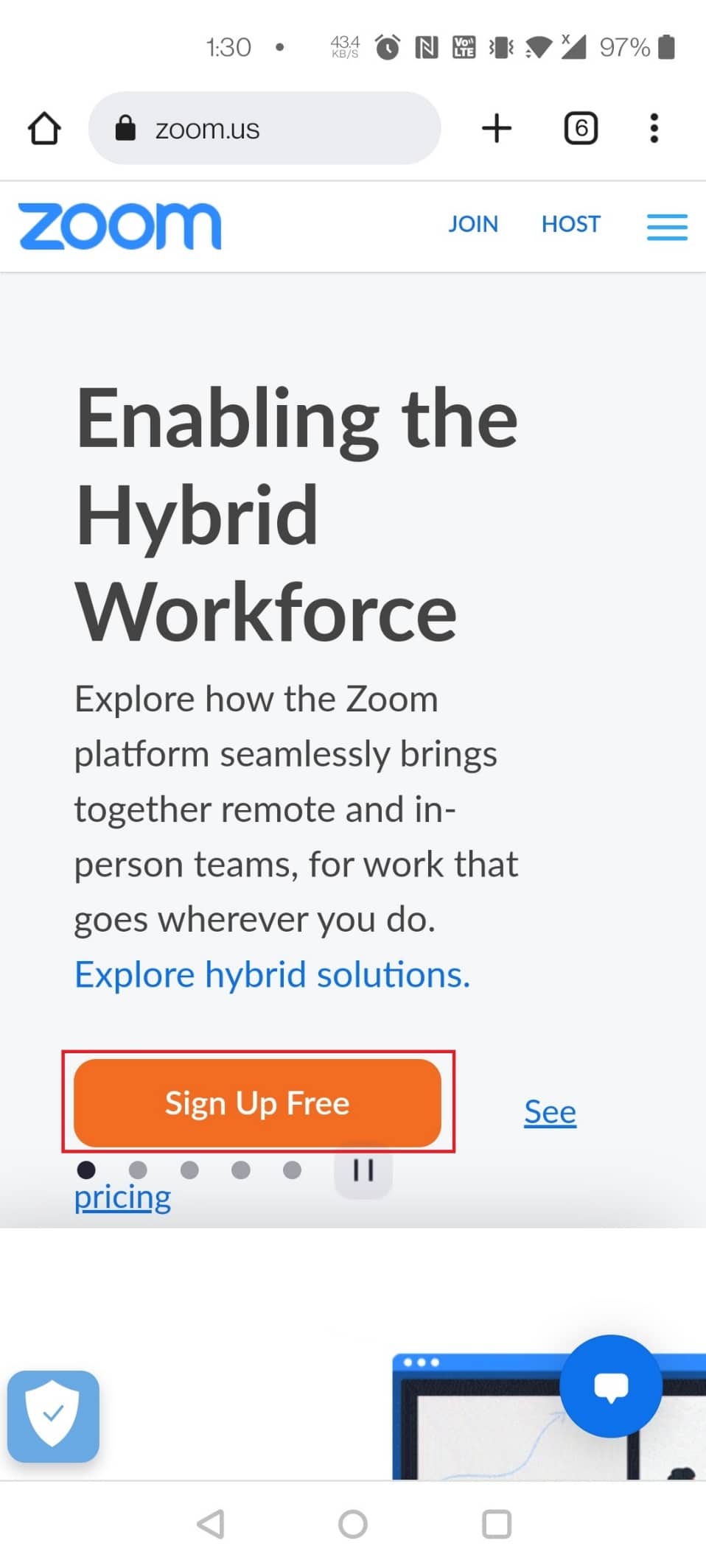
3. Wybierz swój rok urodzenia do weryfikacji i dotknij opcji Kontynuuj.
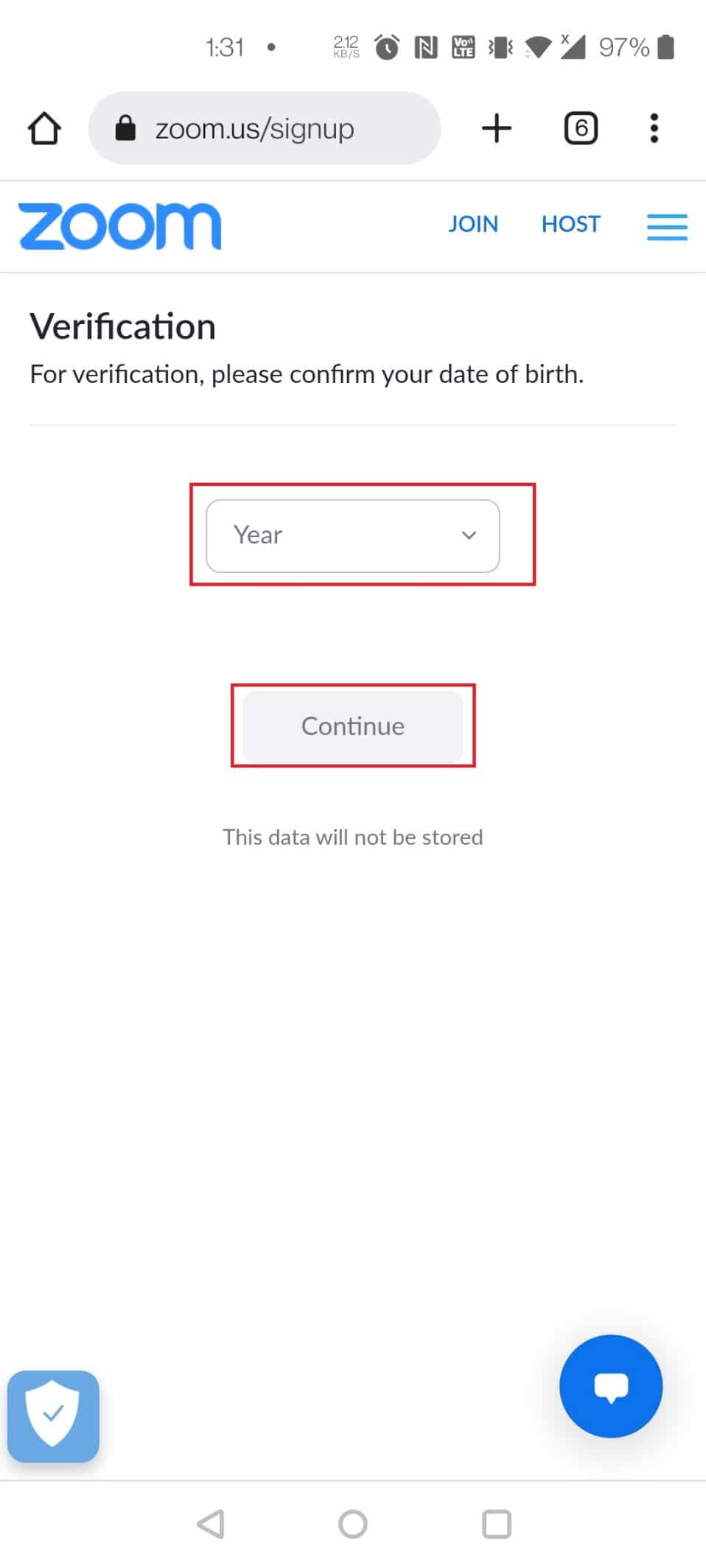
4. Teraz zarejestruj się, używając swojego adresu e-mail i hasła.
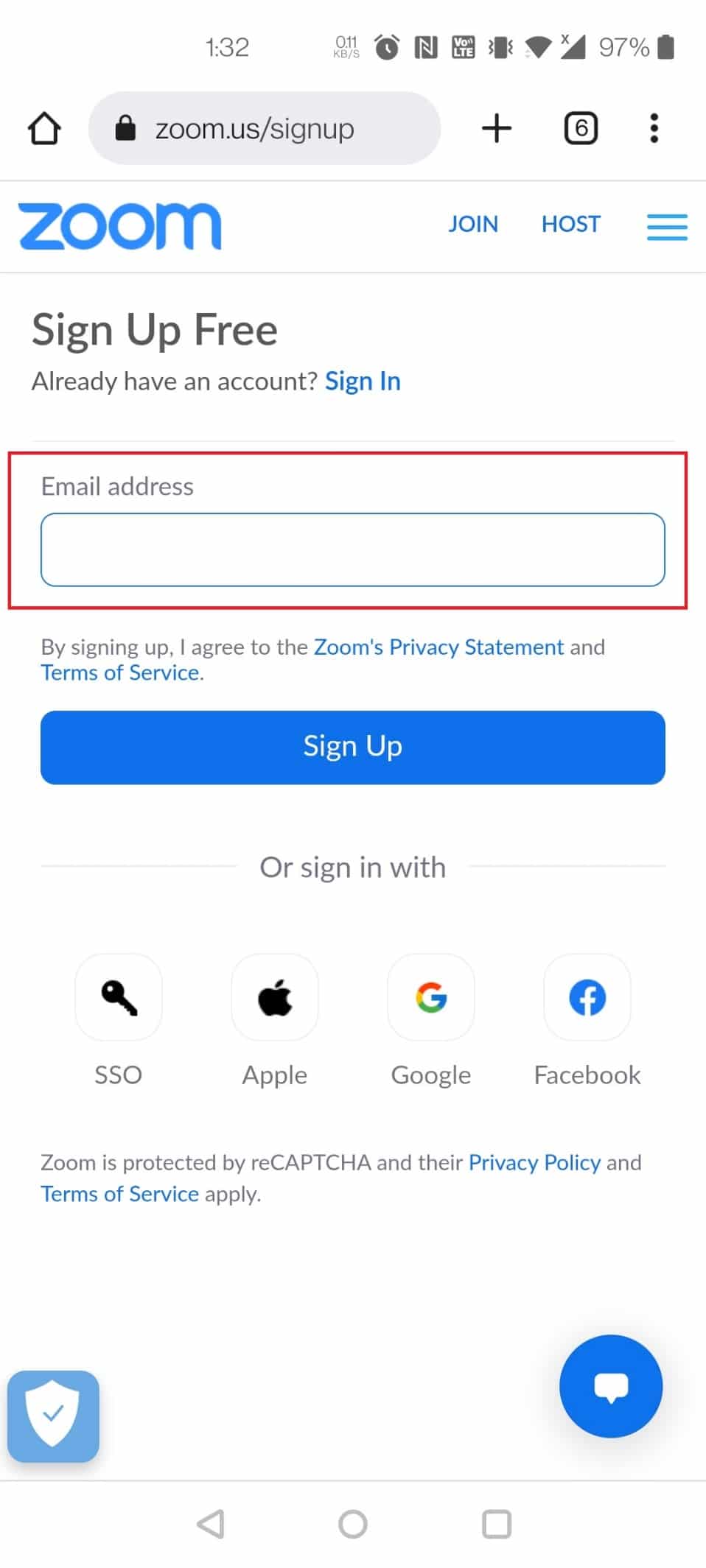
5. Stuknij w menu Hamburger w prawym górnym rogu.
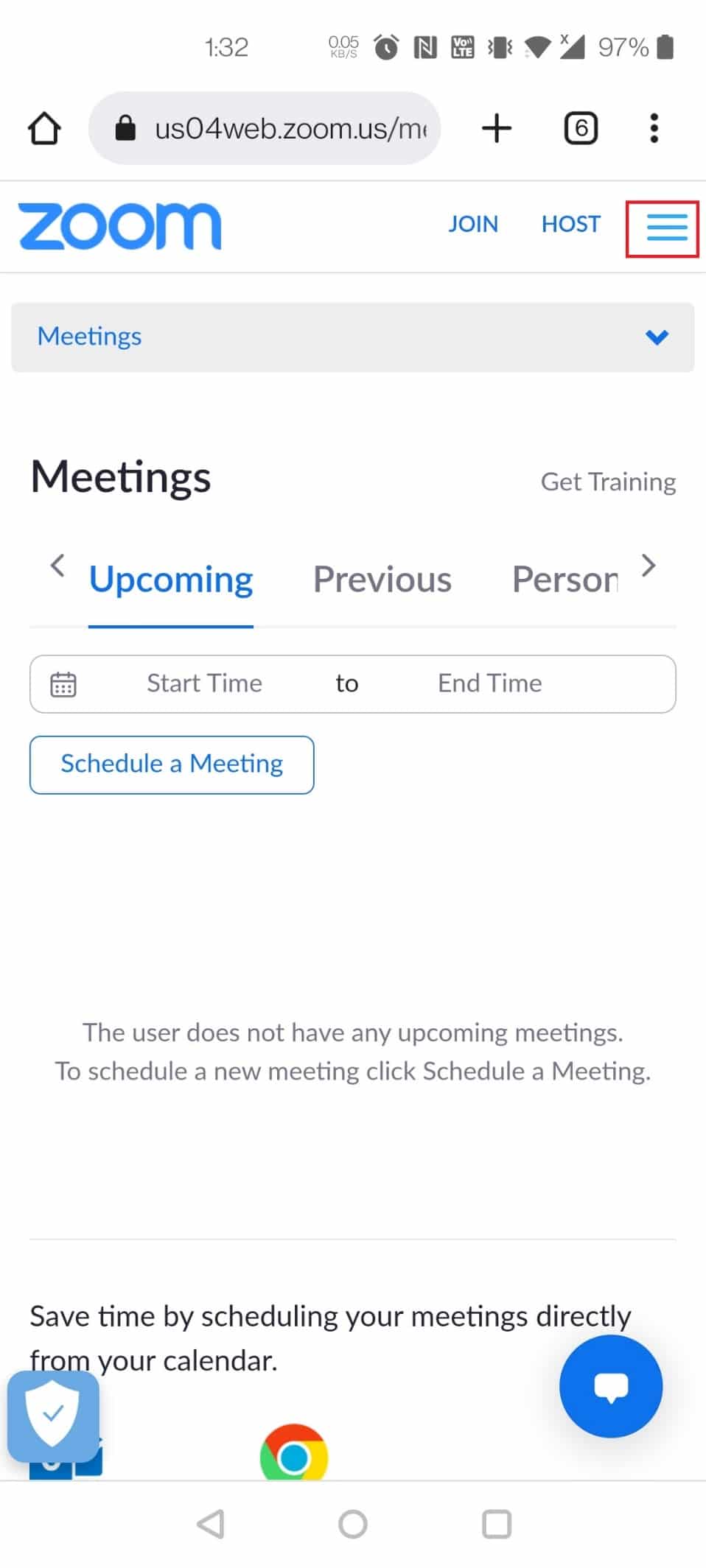
6. Stuknij w opcję MÓJ PROFIL z listy.
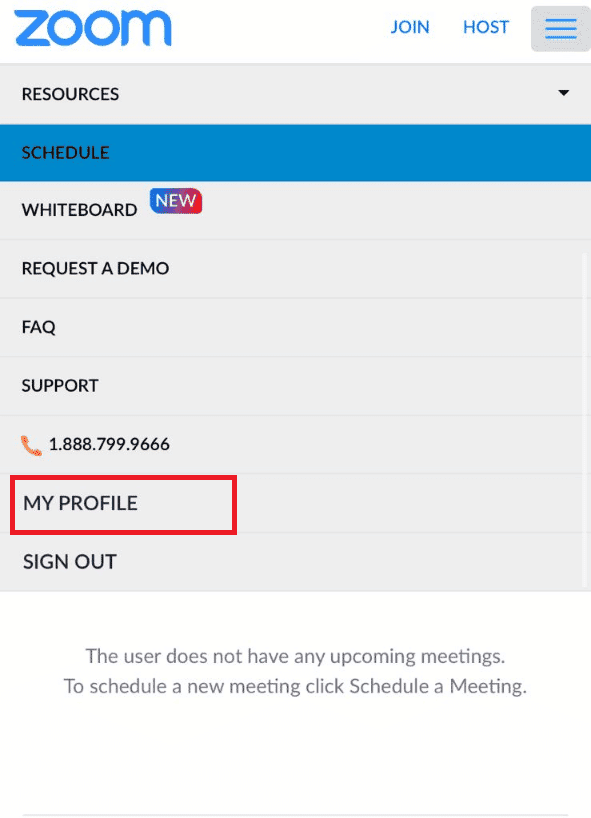
7. Stuknij swoje zdjęcie profilowe.
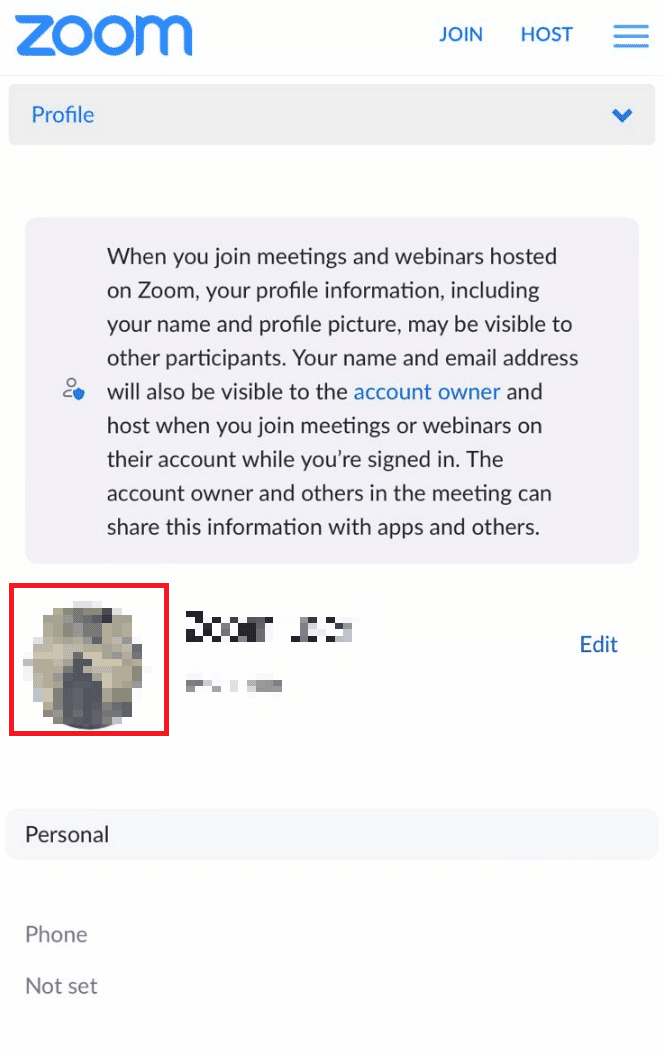
8. Stuknij opcję Usuń.
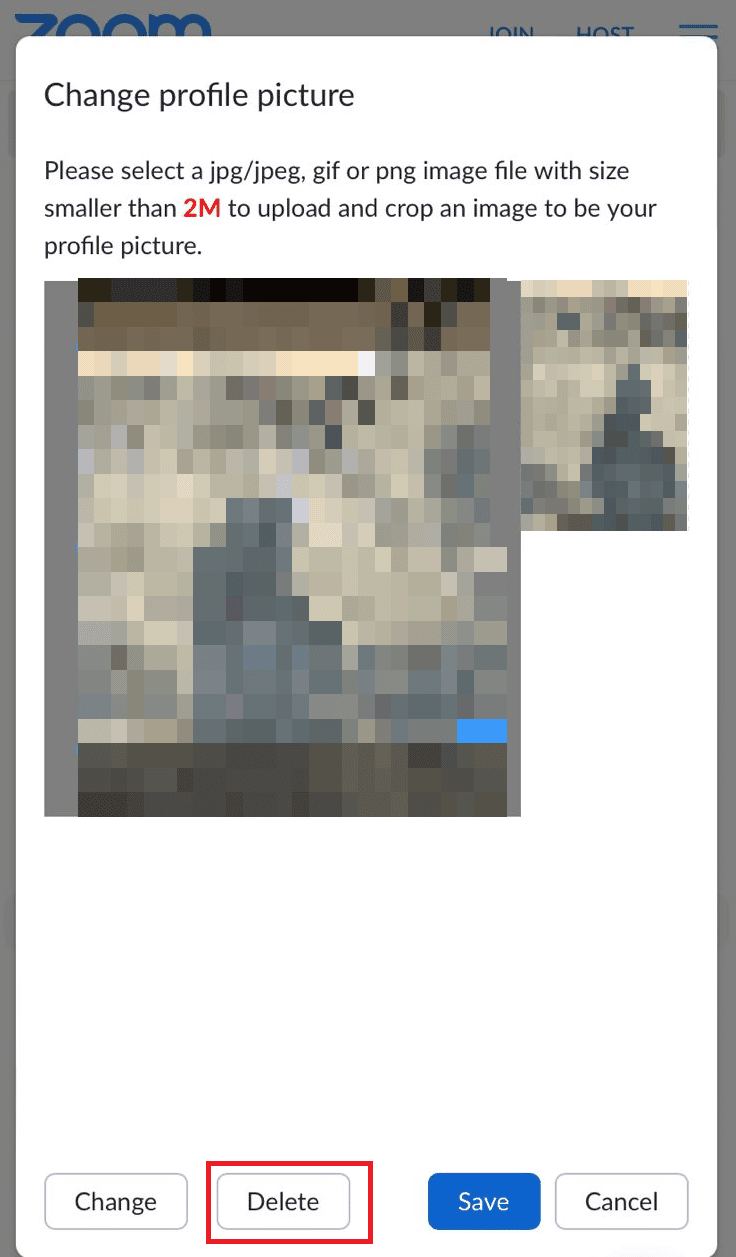
9. Na koniec dotknij Tak w monicie o potwierdzenie.
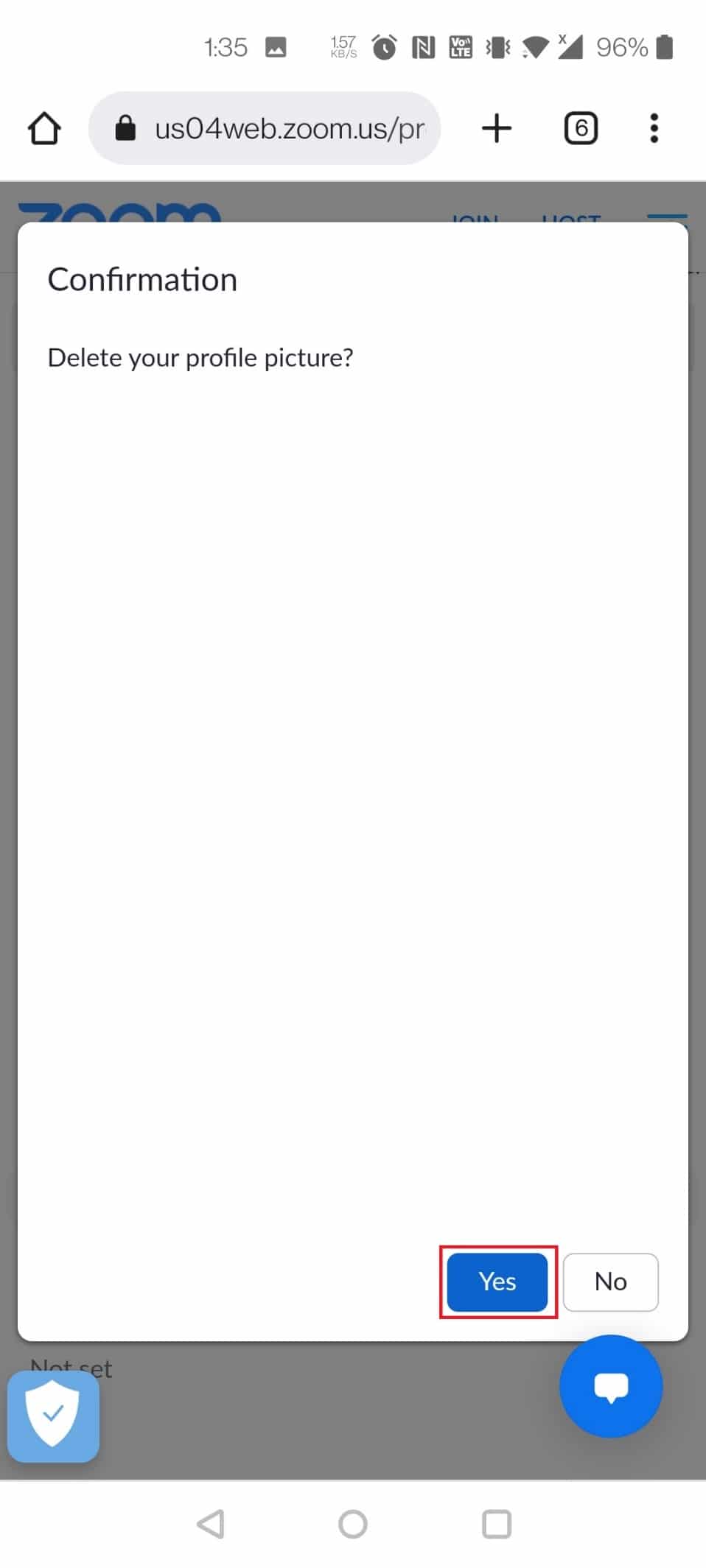
Jak mogę zmienić swoje zdjęcie profilowe w Zoom in Mobile?
Możesz zmienić swoje zdjęcie profilowe na urządzeniu mobilnym Zoom za pośrednictwem aplikacji lub strony internetowej. Aby zmienić zdjęcie profilowe w aplikacji Zoom, można wykonać następujące czynności:
1. Otwórz aplikację Zoom na swoim urządzeniu.
2. Stuknij opcję Więcej w prawym dolnym rogu.
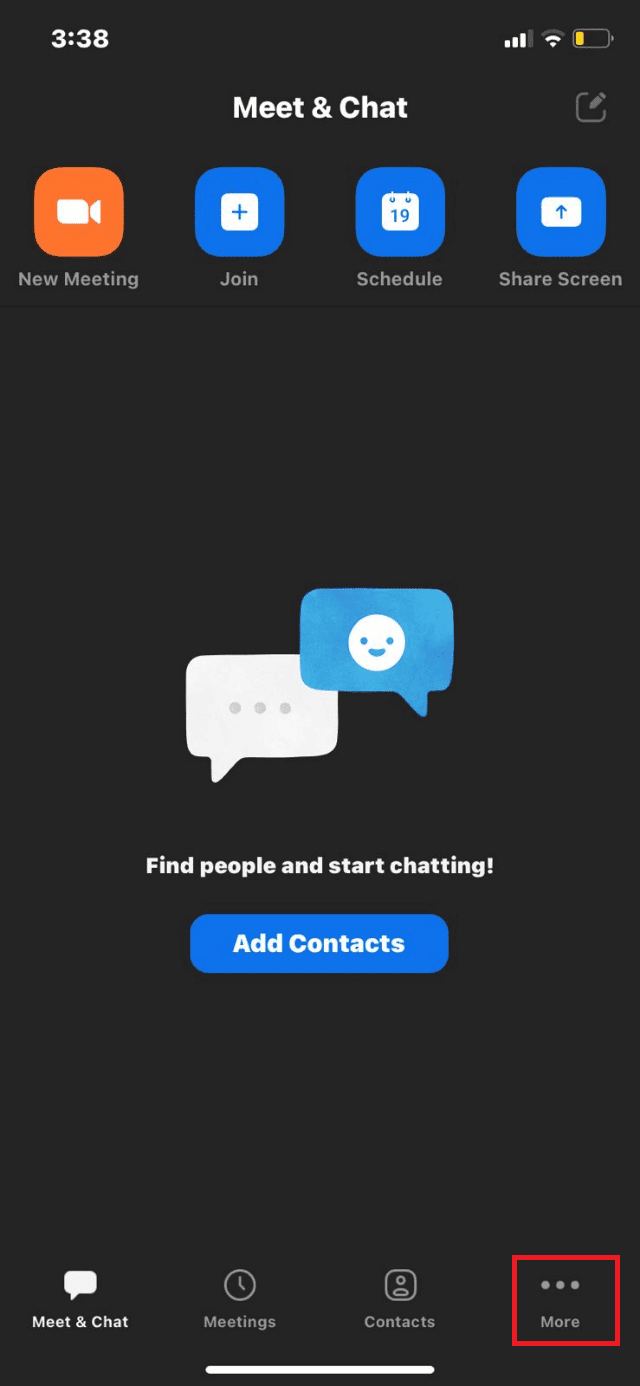
3. Stuknij nazwę swojego profilu od góry.
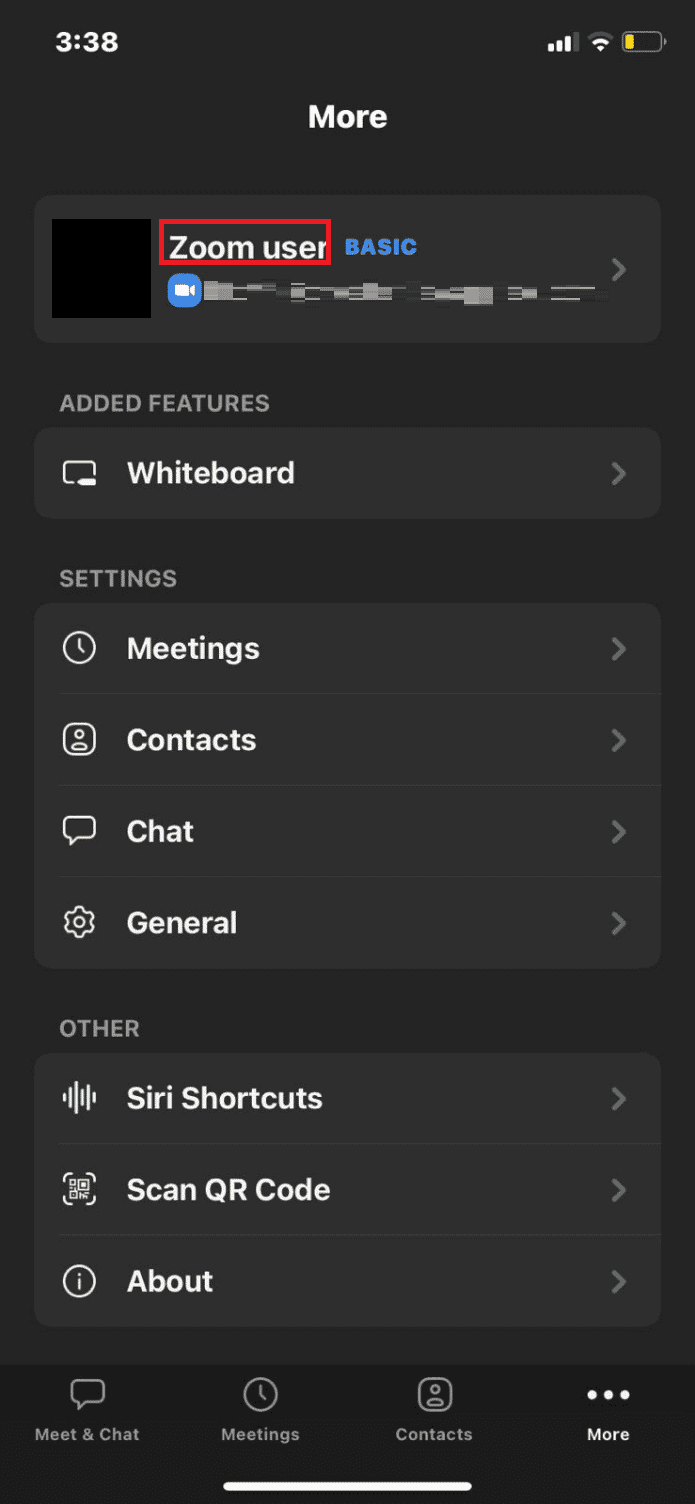
4. Stuknij swoje zdjęcie profilowe.
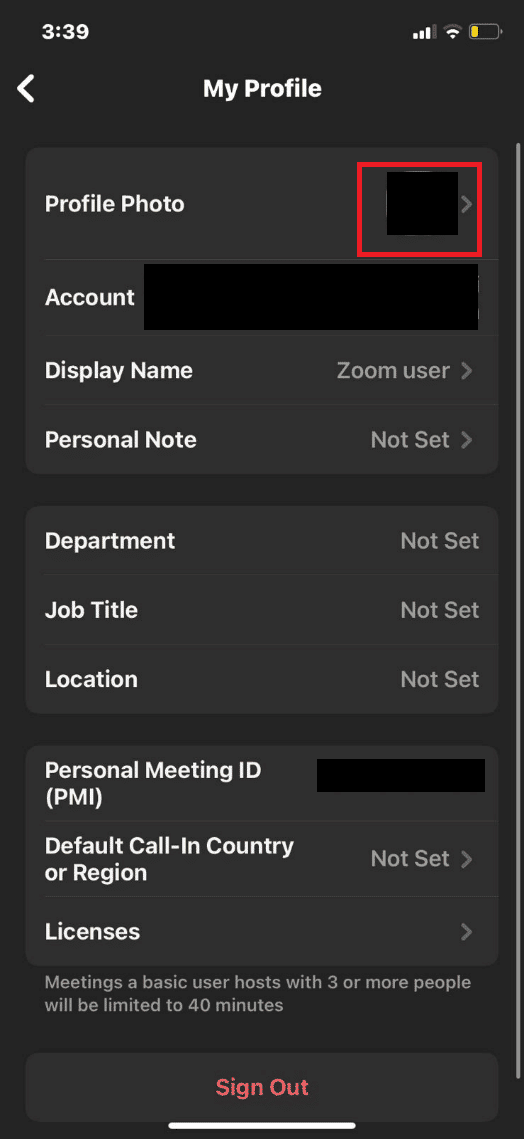
5. Stuknij w Aparat lub Wybierz z albumu ze zdjęciami, aby wstawić obraz i ustawić go jako zdjęcie profilowe.
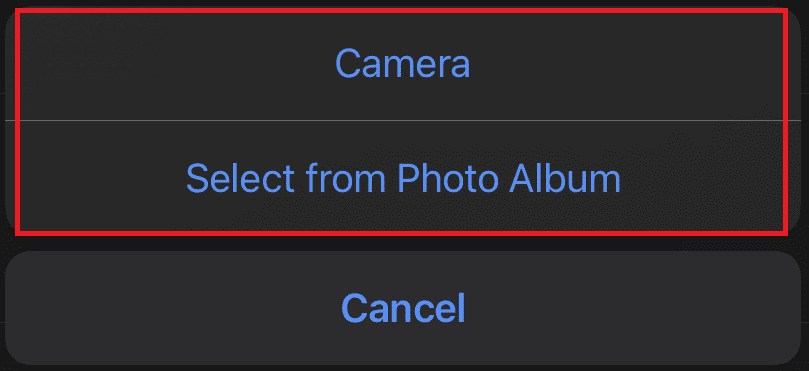
Jak zmienić moje zdjęcie profilowe z powrotem na domyślne przy powiększeniu?
Aby przywrócić domyślne zdjęcie profilowe w Zoom, musisz usunąć zdjęcie profilowe. Aby to zrobić, postępuj zgodnie z instrukcjami, jak usunąć zdjęcie profilowe Zoom:
1. Odwiedź oficjalną stronę Zoom w przeglądarce.
2. Kliknij opcję ZALOGUJ SIĘ i wprowadź swój Poświadczenia konta. Następnie kliknij Zaloguj się.
3. Kliknij Profil.

4. Kliknij Zdjęcie profilowe > Usuń.

5. Kliknij Tak w wyskakującym okienku Potwierdzenie.
Dlaczego nie mogę usunąć mojego zdjęcia profilowego Zoom?
Możliwe powody, dla których nie możesz usunąć swojego zdjęcia profilowego, są wymienione poniżej:
- Aplikacja mobilna Zoom nie pozwala na zmianę zdjęcia profilowego w samej aplikacji.
- Mogą występować problemy z łącznością sieciową.
- Również problemy związane z serwerem mogą powodować ten problem. W takim przypadku możesz spróbować ponownie później.
***
Mamy nadzieję, że dowiedziałeś się, jak usunąć zdjęcie profilowe Zoom. Zachęcamy do kontaktu z nami z pytaniami i sugestiami za pośrednictwem poniższej sekcji komentarzy. Daj nam znać, o czym chcesz się dowiedzieć w następnej kolejności.
